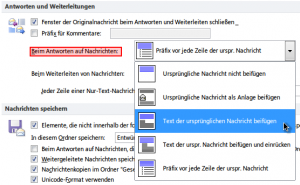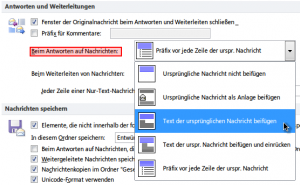Die meisten bevorzugen es, Antworten auf E-Mails über dem Original-Text zu verfassen. Andere – vorwiegend Menschen, die viel mit Mailing-Listen zu tun haben – schreiben Antworten immer unter die empfangene Nachricht, um die natürliche Leserichtung von oben nach unten zu unterstützen. In Microsoft Outlook können Sie einstellen, wie und ob die ursprüngliche Nachricht beim Antworten angezeigt wird.
- Um in Outlook 2010 festzulegen, wo die E-Mail, auf die Sie antworten, angezeigt wird, starten Sie die E-Mail-Anwendung als Erstes.
- Klicken Sie jetzt oben auf „Datei, Optionen“.
- Wechseln Sie auf der linken Seite zum Bereich „E-Mail“.
Scrollen Sie nun auf der rechten Seite nach unten. - Im Abschnitt „Antworten und Weiterleitungen“ öffnen Sie das Ausklappfeld „Beim Antworten auf Nachrichten“.
- Hier wählen Sie eine der folgenden Optionen:
– Ursprüngliche Nachricht nicht beifügen,
– Ursprüngliche Nachricht als Anlage beifügen,
– Text der ursprünglichen Nachricht beifügen (dies ist die Standardeinstellung), oder
– Präfix vor jede Zeile der ursprünglichen Nachricht - Klicken Sie auf „OK“, damit Ihre Änderung übernommen wird.